Google Slaytlar'da Atlanan Slaytlar Yazdırmayı Durdurma
Google Slaytlar'da bir sunum yaptığınızda slaytı atlama yeteneği, bir slayt gösterisini birden çok kitle için özelleştirmenize olanak tanır. Bir slayt üzerinde çalışabilir ve sunuda tutabilir, ancak gerekirse bu sunudan gizleyebilirsiniz.
Ancak sunumunuzu, kişisel kullanımınız için konuşmacı notlarınızla veya kitleniz için bir çalışma kağıdı olarak da yazıyorsanız, atlanan slaytlarınızın da yazdırıldığını görebilirsiniz. Neyse ki, baskı menüsünde bunun olmasını engelleyecek bir ayar var.
Google Slaytlara Yazdırırken Atlanan Slaytlar Nasıl Dışlanır
Bu makaledeki adımlar Google Chrome Web tarayıcısının masaüstü sürümünde gerçekleştirildi, ancak Safari, Edge veya Firefox gibi diğer masaüstü tarayıcıları için de geçerli olacak.
1. Adım: https://drive.google.com adresinden Google Drive'ınızda oturum açın ve yazdırmak istediğiniz sunuyu açın.
Adım 2: Pencerenin sol üst köşesindeki Dosya sekmesini tıklayın.

3. Adım: Menünün altındaki Yazdırma ayarları ve önizleme seçeneğini belirleyin.
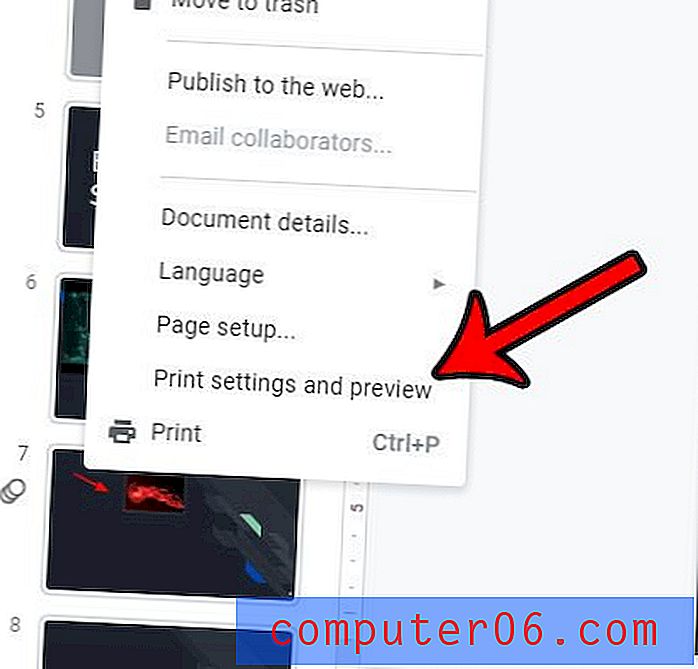
4. Adım: Araç çubuğundaki Atlanan slaytları dahil et seçeneğini tıklayın. Aşağıdaki resimde sunumumu, atlanan slaytlar olmadan yazdırılacak şekilde ayarladım.

Ardından sunuyu yazdırmak için Yazdır düğmesini tıklatabilirsiniz.
Sununuzda şu anda atlanmış bir slayt var, ancak eklemek mi istiyorsunuz? Kitlenize göstermek istiyorsanız Google Slaytlar'daki bir slaytı nasıl atlayacağınızı öğrenin.



